Utiliser l'option Prendre en rayon
L'option Prendre en rayon de l'application mobile d'Alma vous permet de traiter facilement des demandes concernant des collections à partir de votre appareil mobile et sans avoir besoin d'imprimer les listes des exemplaires à retirer en rayon.
Travailler avec l'option Prendre en rayon
Pour travailler avec l'option Prendre en rayon, vous avez besoin de même rôle que celui requis lorsque vous vous connectez à Alma sans votre appareil mobile :
- Opérateur des demandes
Pour travailler avec l'option Prendre en rayon :
-
Après vous être connecté à l'application mobile d'Alma, sélectionnez votre localisation our le traitement des demandes de retrait.
- Appuyez sur l'icône en forme de larme.
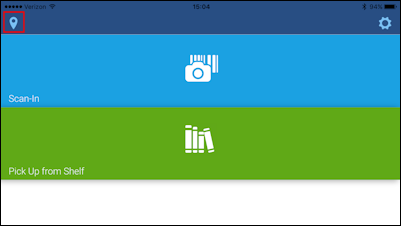 Icône des localisations en forme de larmeLa page Actuellement à s'ouvre.
Icône des localisations en forme de larmeLa page Actuellement à s'ouvre.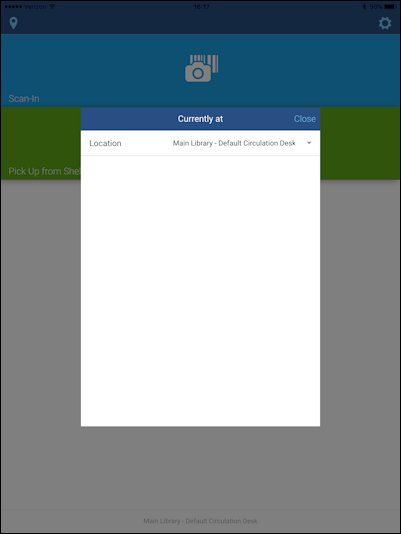 Page Actuellement à
Page Actuellement à - Ouvrez la liste déroulante Localisation.
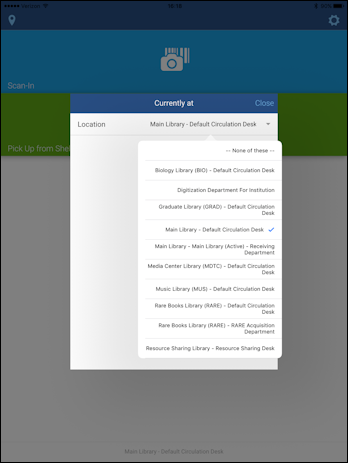 Liste déroulante Localisation
Liste déroulante Localisation - Cliquez sur la localisation qui servira au traitement des demandes de retrait. La localisation déterminée par Actuellement à que vous avez sélectionnée s'affiche en bas de la page.
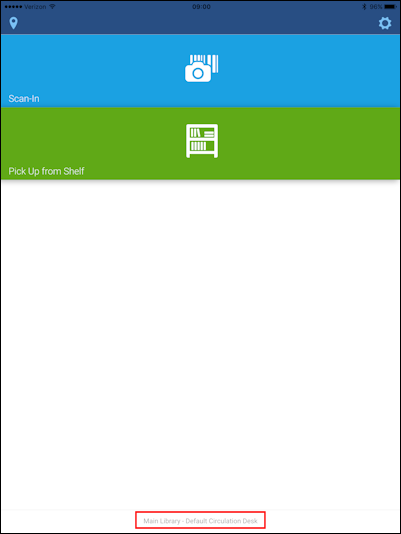 Localisation Actuellement à sélectionnée
Localisation Actuellement à sélectionnée
- Appuyez sur l'icône en forme de larme.
-
Sur la page d'accueil, appuyez sur l'icône Prendre en rayon. La page Prendre en rayon s'affiche.
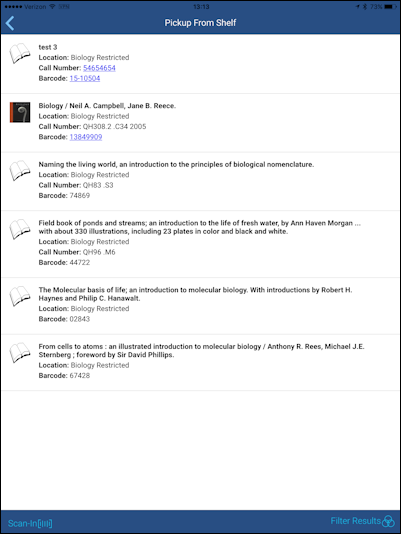 Page Prendre en rayonDans le cas de longues listes, faites dérouler vers le bas pour afficher plus d'informations.
Page Prendre en rayonDans le cas de longues listes, faites dérouler vers le bas pour afficher plus d'informations. -
Si la liste des demandes associées à l'option Prendre en rayon est particulièrement longue, filtrez-la pour la raccourcir.
- Appuyez sur Filtrer les résultats. Le panneau Filtrer les résultats s'affiche.
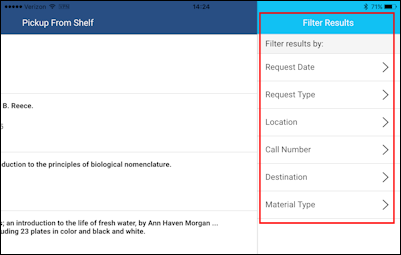 Panneau Filtrer les résultats
Panneau Filtrer les résultats - Choisissez l'une des options suivantes et indiquez vos critères de recherche :
- Date de la demande
- Type de demande
- Localisation
- Cote de rangement
- Destination
- Type de matériel
- Si vous choisissez de ne pas utiliser de filtres, cliquez n'importe où en dehors du panneau Filtrer les résultats pour revenir à votre liste.
- Si vous changez d'avis sur l'utilisation d'un filtre que vous avez sélectionné, faites glisser celui-ci de droite à gauche et cliquez sur Supprimer.
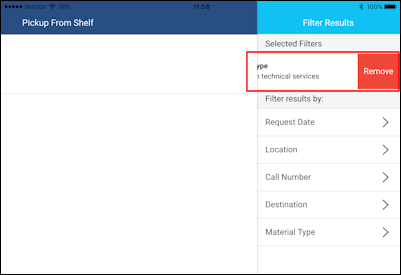 Filtre Supprimer
Filtre Supprimer
- Appuyez sur Filtrer les résultats. Le panneau Filtrer les résultats s'affiche.
-
Si vous voulez afficher plus d'informations, comme l'Édition, le Volume ou le Fascicule, appuyez sur l'icône Équipement.En fonction de la localisation, cette icône peut présenter différentes options.
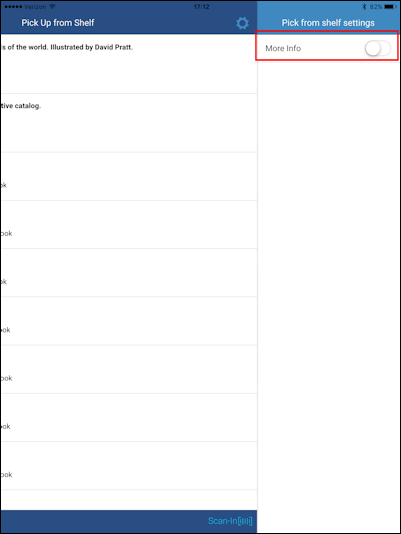 Paramètres Plus d'infoAprès avoir sélectionné l'option Plus d'info, les informations dans la liste Prendre en rayon affichent toutes les données supplémentaires disponibles.
Paramètres Plus d'infoAprès avoir sélectionné l'option Plus d'info, les informations dans la liste Prendre en rayon affichent toutes les données supplémentaires disponibles. Données Plus d'info
Données Plus d'info -
Pour chaque ligne, faites glisser de droite à gauche pour afficher les options Imprimer l'avis et Plus.Lorsque vous appuyez sur Plus, les éléments suivants s'affichent :
- Annuler la demande
- Marquer comme manquant
- Convertir en PEB
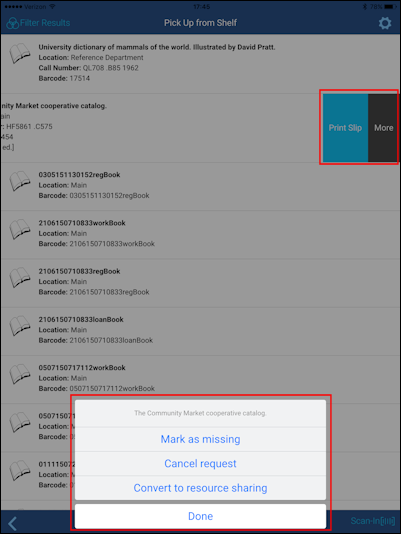 Actions Imprimer l'avis et PlusDe même que pour la version web d'Alma, l'option Ignorer la localisation peut s'afficher dans la liste des options si l'exemplaire demandé est disponible dans une autre localisation.
Actions Imprimer l'avis et PlusDe même que pour la version web d'Alma, l'option Ignorer la localisation peut s'afficher dans la liste des options si l'exemplaire demandé est disponible dans une autre localisation.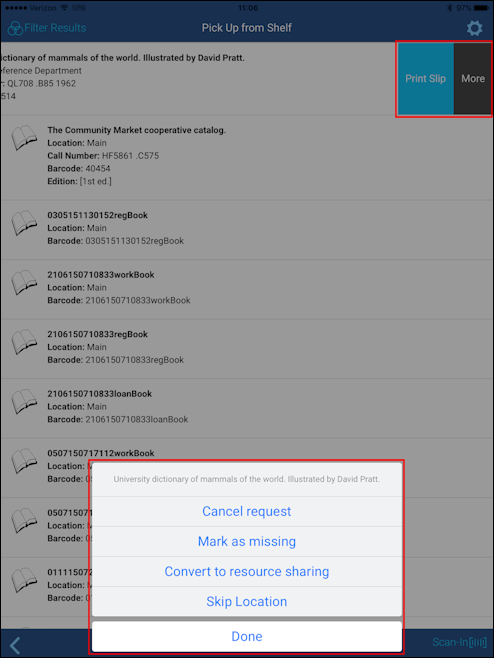 Option Ignorer la localisation dans la Liste de tâchesLorsque vous cliquez sur Ignorer la localisation, un message de confirmation s'affiche à l'écran.
Option Ignorer la localisation dans la Liste de tâchesLorsque vous cliquez sur Ignorer la localisation, un message de confirmation s'affiche à l'écran.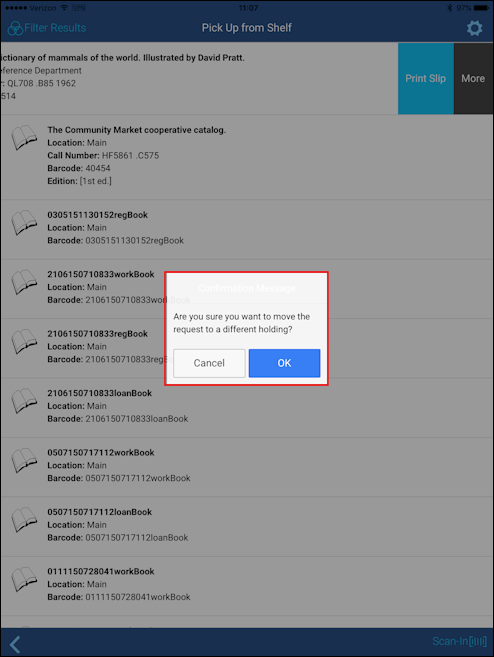 Message de confirmation Ignorer la localisationUne fois l'option Ignorer la localisation prise en compte, celle-ci n'apparaît plus dans la liste des options. De même que pour la version web, la demande est désactivée pour la localisation actuelle et une autre localisation sera sélectionnée pour déterminer si la demande peut y être satisfaite. Elle apparaîtra dans la liste des demandes associées à l'option Prendre en rayon pour l'autre localisation.
Message de confirmation Ignorer la localisationUne fois l'option Ignorer la localisation prise en compte, celle-ci n'apparaît plus dans la liste des options. De même que pour la version web, la demande est désactivée pour la localisation actuelle et une autre localisation sera sélectionnée pour déterminer si la demande peut y être satisfaite. Elle apparaîtra dans la liste des demandes associées à l'option Prendre en rayon pour l'autre localisation. -
Après avoir localisé un exemplaire de votre liste en rayon, appuyez sur Numériser pour saisir le code-barres de l'exemplaire et traiter la demande.
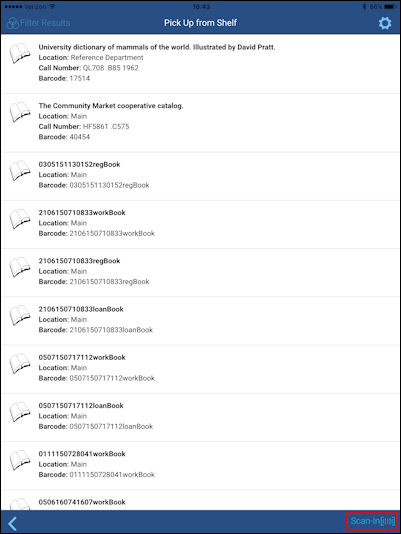 Bouton NumériserSur la page Prendre en rayon, le bouton Numériser vous permet de basculer facilement entre l'option Numériser et la liste des exemplaires à prendre en rayon.
Bouton NumériserSur la page Prendre en rayon, le bouton Numériser vous permet de basculer facilement entre l'option Numériser et la liste des exemplaires à prendre en rayon.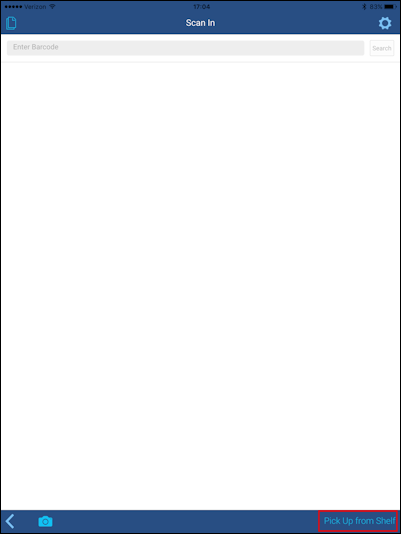 Bouton Prendre en rayonVoir Travailler avec l'option Numériser pour plus d'informations et pour traiter les exemplaires de la liste Prendre en rayon.
Bouton Prendre en rayonVoir Travailler avec l'option Numériser pour plus d'informations et pour traiter les exemplaires de la liste Prendre en rayon.
Travailler avec la fonction Numériser
Voir Travailler avec l'option Numériser pour plus d'informations et pour traiter les exemplaires de la liste Prendre en rayon.
Travailler avec les paramètres de l'application mobile d'Alma
Voir Travailler avec les paramètres pour plus d'informations sur la personnalisation des paramètres de l'application mobile d'Alma.

